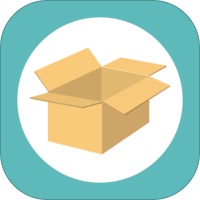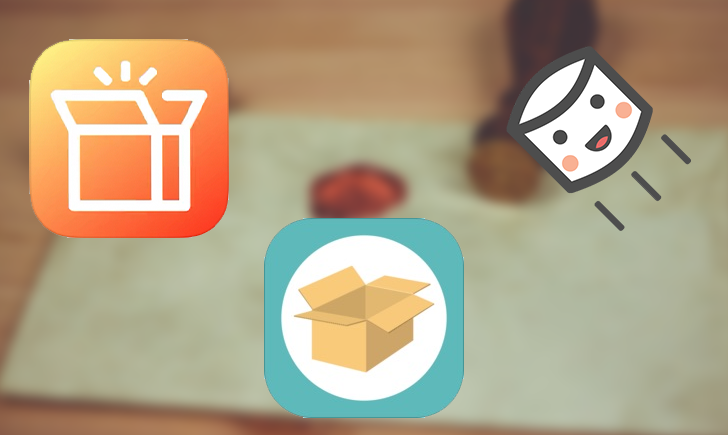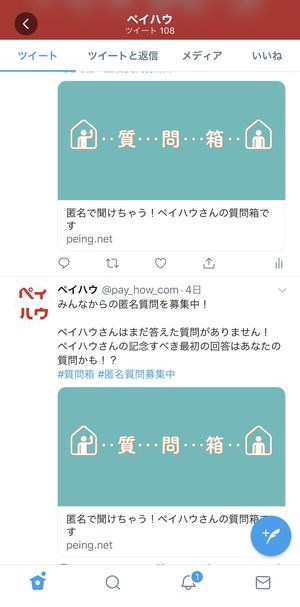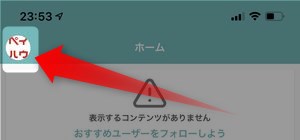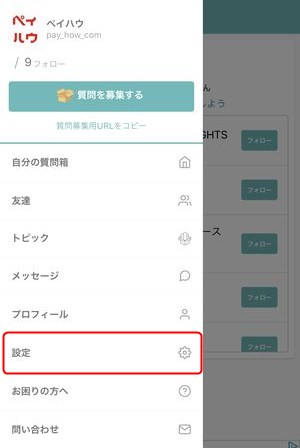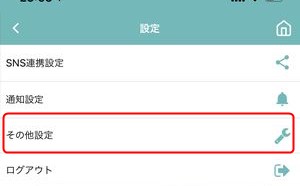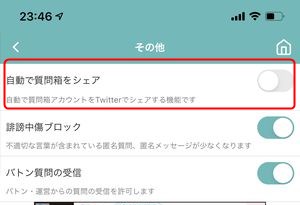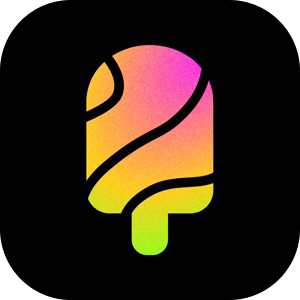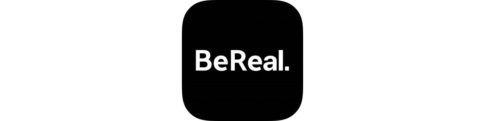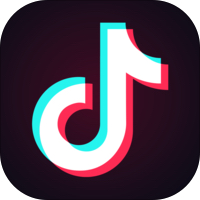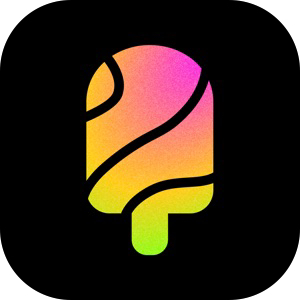今回はTwitterで質問の受付版となる質問箱サービス「Peing-質問箱-」の作り方・設置方法などについて詳しくご紹介いたします。
Twitterにて質問を受け付ける文化は以前から存在していましたが、今回ご紹介するPeingの出現によって格段に管理しやすくなりました。
今回はそんな『Peing-質問箱-』の作り方・設置方法・質問の仕方、受信箱/送信箱および、タイムライン機能の使い方など詳しくご紹介いたします。
▼これ以外にもあるおすすめの質問箱アプリ/サービスのまとめはこちら。
もくじ
- 1 『Peing -質問箱-』のダウンロードはこちら!
- 2 「Peing(ペイング)」「質問箱」とは?
- 3 【使い方①】『Peing -質問箱-』をTwitterアカウントに設置する方法
- 4 【使い方②】『Peing -質問箱-』の質問箱に質問する方法
- 5 【使い方③】自分の『Peing-質問箱-』への質問内容を確認・回答する方法
- 6 『Peing-質問箱-』を利用して自作自演の質問に答える方法
- 7 『Peing-質問箱-』をログアウトしてアカウントを切り替える方法
- 8 Peing-質問箱-アプリ内でタイムラインを表示する方法
- 9 Peing-質問箱-の自動ツイートを停止させる方法
- 10 Peing-質問箱-アプリの画面解説
- 11 『Peing-質問箱-』は一般的にどう使用されている?
- 12 まとめ
『Peing -質問箱-』のダウンロードはこちら!
[adrotate banner=”126″]「Peing(ペイング)」「質問箱」とは?

「Peing」とは、Twitter上でフォローしているユーザーに対して、気になる質問を投げることができる質問箱アプリです。また、質問箱の設置ユーザーは質問箱を設置することによってユーザーから匿名にて質問を預かることができます。
気になることを気軽に質問できる!
「お気に入りのユーザーに対して色々聞きたいけど恥ずかしい!」なんて方でも、本アプリを使うことで気軽に質問を投げられます!
逆に質問に答えることも可能!
本アプリでは質問を送ることはもちろん、逆に自分宛の質問にもバッチリ答えることができます。どんどん質問に答えて、みんなにあなたのことをもっと知ってもらいましょう♪
匿名で送れるから安心!
質問してみたいのはやまやまだけど、相手や他のユーザーに自分のことを知られたくないと思う人は多いでしょう。しかしPeingではアノニム、つまり「匿名」で質問することができるので、安心して質問しちゃいましょう!
Twitter上で質問箱を設置できるサービスは今回ご紹介する『Peing』だけでなく、「マシュマロ」や「Boxfresh」というサービスもあります。使い勝手など異なる点がありますので、▼以下の記事詳細を確認いただきながらこちらも検討してみてくださいませ!
さらに、Peing-質問箱-はInstagramにも設置することができます。
▼Instagramへの設置方法や詳しい使い方などは以下の記事をご参照くださいませ!
【使い方①】『Peing -質問箱-』をTwitterアカウントに設置する方法
Twitterのアカウント認証を行いログイン
▼まずアプリを起動するとこちらのログイン画面が表示されます。
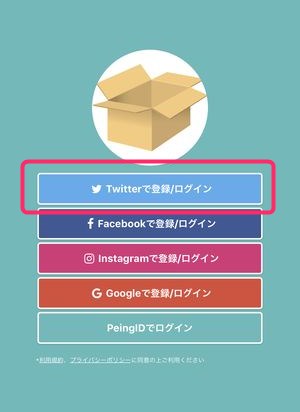
今回はPeing-質問箱-をTwitterで利用しますので、Twitterで登録/ログインをタップします。
▼すると、次の画面にて Twitter による認証画面が表示されますので、画面下部に表示されているアプリにアクセスを許可をタップします。
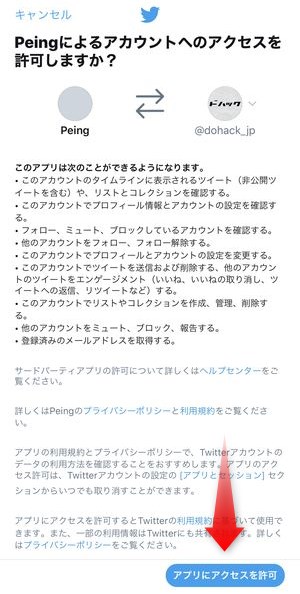
▼そうするとまたPeingのアプリ画面に戻りますので、通知設定なども確定し、設定するボタンを押して、初期の開始準備が完了します。
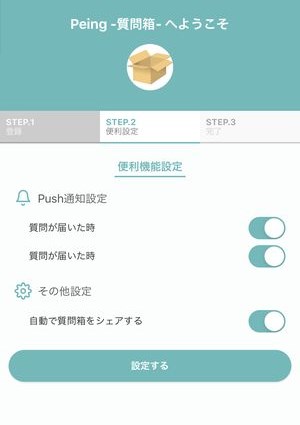
▼次の画面に表示されるさっそく使って見るをタップして、利用開始可能となります。
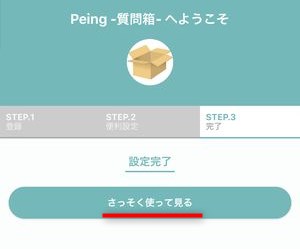
Peing-質問箱-用のURLをコピーしてプロフィールなどに貼り付け
まずは、質問箱の利用開始するには、自分の Twitter のプロフィール欄にPeingのURLを掲載する必要があります。
最も簡単にPeingのURLを貼り付ける方法は、
▼アプリを起動して最初に表示されるホームに記載されている質問募集用URLをコピーをタップします。
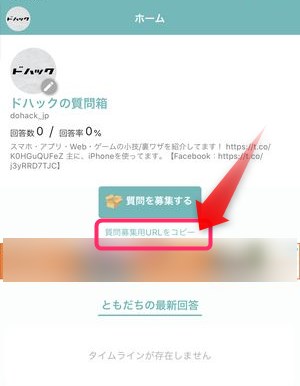
そうすると、目には見えませんがクリップボードに貼り付け用のURL文字列がコピーされた状態になりますので、この状態のまま、Twitterのアプリを開きます。
▼次にTwitterのプロフィール編集画面にて「自己紹介」欄に先程のURLをペーストします。
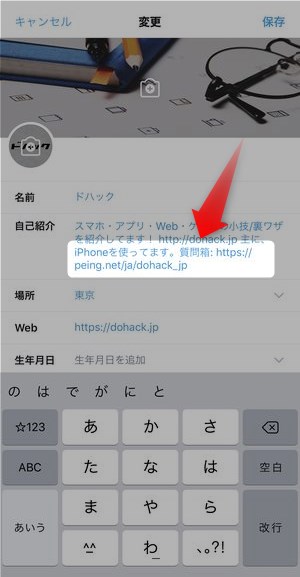
▼これにて自分のTwitterプロフィール欄にPeing質問箱のURLを掲載することができました!

これであなたのツイートが気になったユーザーがあなたのプロフィールページを訪れ、興味を持った暁にはこちらのURLをタップ、質問を投稿する、という流れになります。
ツイート後、そのツイートをタイムラインの先頭に貼る方法もある
上記でご説明した流れは、 Twitter のプロフィールに質問箱の URL を掲載するという方法でしたが、その他の手段として一度、質問箱へのURLを通常通りツイート、その後にそのツイートタイムラインの最上部に固定して貼り付けるという手段もあります。
▼Peing質問箱のURLを最もシンプルにツイートするには、こちらの質問を募集するボタンをタップし、
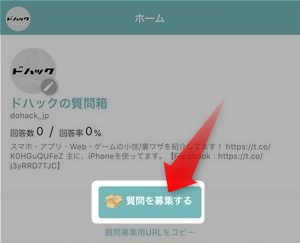
▼画面下部から共有用のメニューが表示されますのでTwitterを選択します。
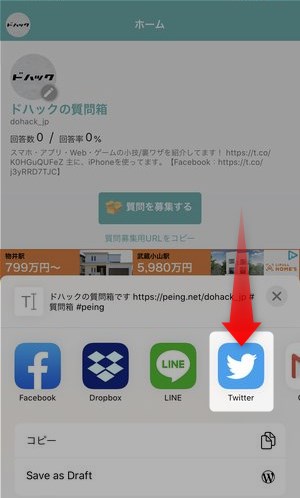
▼Twitterを選択すると、 即座にツイートができるように投稿画面が表示されますので、この画面上でツイート内容を編集してまずはツイートを行います。
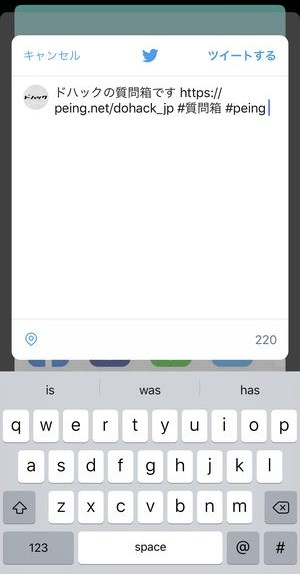
▼その後、Twitter のアプリ上でメニューを開き、下記のプロフィールに固定するを選択すると、タイムラインの最上部にこのツイートを固定することができます。
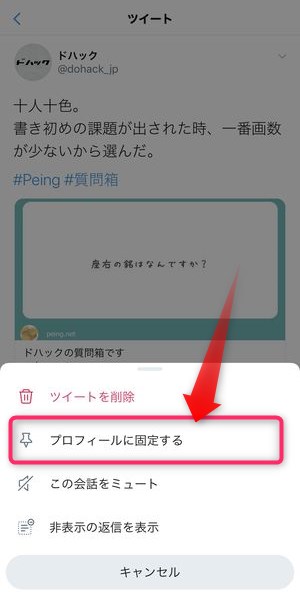
この方法でも他ユーザーのわかりやすい場所に質問箱URLを貼り付けることができましたね。
【使い方②】『Peing -質問箱-』の質問箱に質問する方法
では、Peingを設置して自分が質問をしてみたいユーザーに対して質問を行う方法はどうすればいいのか、をご紹介します。
▼質問箱の URL を設置している人のプロフィール欄などに表示されているURLをタップすると
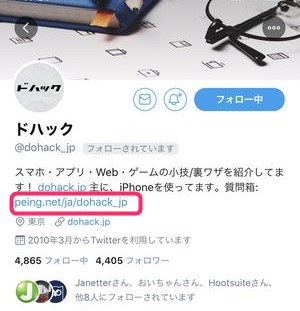
▼このようにブラウザが起動し、そのユーザーへの質問投稿画面が表示されます。この画面にて◯◯(ユーザー名)に質問を送るをタップすると、
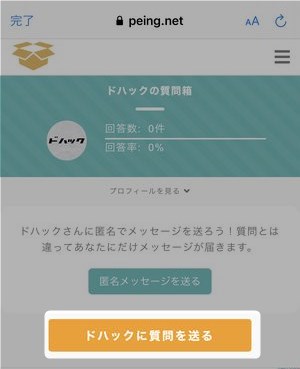
▼画面手前にポップウィンドウが起動され、質問内容を入力することができます。
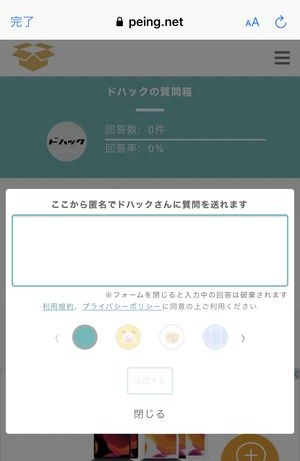
▼質問内容が確定したら、画面中央にある送信するボタンを押して、その質問内容を投稿することができます。
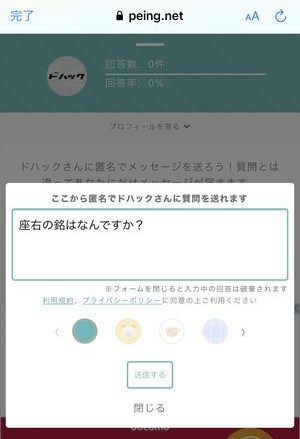
ここで質問の投稿は完了ですが、この質問を受け取った質問箱の設置主は、質問の投稿者のユーザー名やその他の情報を知ることはなく、完全に匿名でそのユーザーに対しての質問を行うことができます。
それゆえに相手への誹謗中傷も簡単に行うことができてしまうツールですが、Peingで提供するツールとして、送信者のIPアドレスが割り出せるツールが提供されていますので、誹謗中傷された側は投稿者の情報をある程度詳細に割り出すことができ、投稿する(誹謗中傷する)側は簡単に自分の特定がされてしまいますので、中傷の用途に使用しない方が無難です。
【使い方③】自分の『Peing-質問箱-』への質問内容を確認・回答する方法
上記のまでの流れで掲載したPeingのURLからもうが到着するところまで紹介いたしました。
では、到着質問をどのように確認し返信を行うかをご紹介します。
▼質問が到着するとPeingアプリ内の受信箱という受信ボックスに質問が到着していることが確認できます。
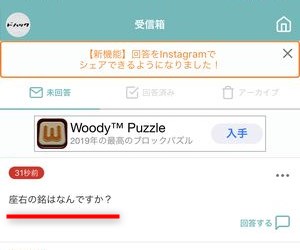
こちらに表示されている質問の部分をタップすると、
▼返信を行うための回答画面が表示されますので回答を記入し質問に回答するボタンをタップします。
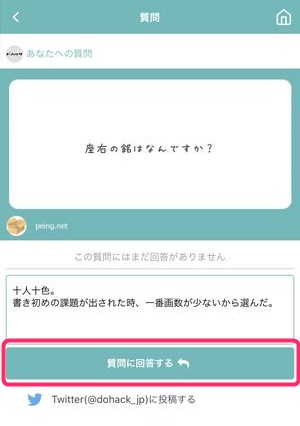
▼そうするとこちらのアプリ上では回答を送信しましたと表示され、

▼返信を行なった自分の Twitter アカウントのタイムラインを確認してみるとこのように、質問部分は画像、返信部分がテキストでツイートが記載されているのがわかります。
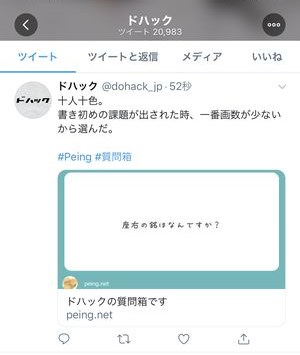
このようにしてアプリを利用して、質問に返信していくのが最もスタンダードなPeing-質問箱-の返信方法と言えます。
『Peing-質問箱-』を利用して自作自演の質問に答える方法
Peingの質問箱を設置しても、プロフィール画面のページビュー数が多くない、フォロワーの少ない方・日常的なツイートが少ない方はなかなか質問投稿が来ない日々が続きます。
そんな時は他ユーザーの質問を投稿を促すためにも、自作自演にはなりますがまずは自分で質問を投稿してそれに対して返信をしてみましょう。
▼自分自身の質問箱に質問を投稿するには、ホーム画面に設置されている質問投稿用のフォームに質問を記入し、質問を送るボタンをタップします。
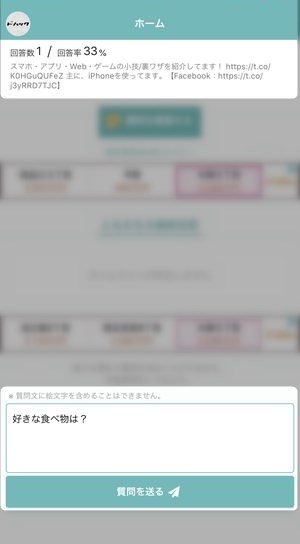
▼画面ではすでに送信完了の画面とプレビューが表示されており、同時に画面下部に返信用のボックスが表示されていますので、こちらに返信内容・質問への応答内容を記載してみましょう。
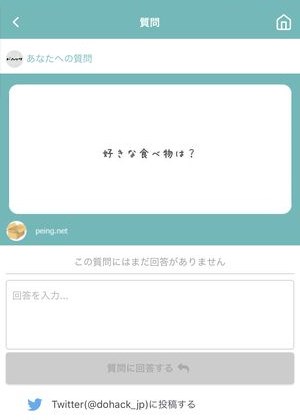
Peing開発元がPeing-質問箱-における「自作自演の割合」を明らかにしています。
【お知らせ】サービス開始以来、Peing-質問箱-で回答された数が1000万を超えました!ちなみに累計で質問数は1400万件ありましたので、皆さんが質問に飢えていることがわかりました。なお、自作自演の質問が30万件ありました。相当飢えているようです。
— Peing-質問箱-(公式) (@Peing_net) January 16, 2018
【お知らせ】昨日30万もの自作自演による質問があったことをご報告しました。分析してみると自作自演をしていた人の数としては14万人以上でした。うち約120人が100問も自分に質問を送っていました。
— Peing-質問箱-(公式) (@Peing_net) January 17, 2018
これはある種「多くの質問を受け付けているふりをして人気者を装う」ということにもなりますが、頻繁に質問が回答されているのを見て、気兼ねなく質問できるようになることを考えると、一種のPR(プロモーション)の手段とも言えなくもないです。
『Peing-質問箱-』をログアウトしてアカウントを切り替える方法
複数の Twitter アカウントを運用している場合、連動してるPeingのアカウントもその都度ログアウトしてアプリ内を確認する必要があります。
その頻繁に起こるログアウト方法をご紹介します。
▼ホーム画面に表示されている画面左上のTwitterアイコンをタップ。
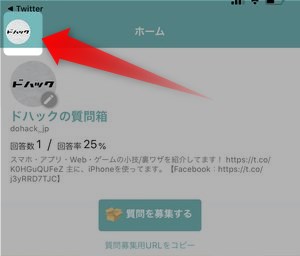
▼次に設定をタップ。
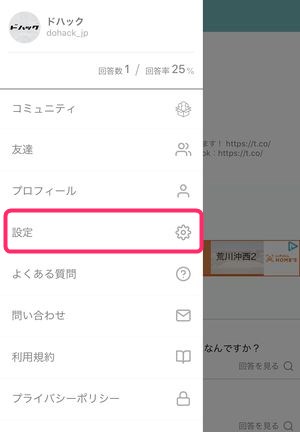
▼そうすると設定の項目が表示されますのでその中からログアウト選択します。
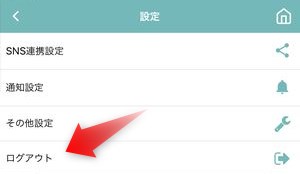
これにてPeingからのログアウトが完了し、次にTwitterアプリ上で、別アカウントに切り替え、再度Peingを起動→ログインを行うことで別アカウントからPeingへのアクセスを行うことができます。
Peing-質問箱-アプリ内でタイムラインを表示する方法
Peing上で「タイムライン」という機能があります。
この機能はフォロワーの中でPeingを利用しているユーザーがいる場合、且つ、それらのユーザーがPeingで質問回答を行っていた場合、Peingアプリ内で「タイムライン」として表示される機能です。
アプリをインストールして起動した直後はタイムラインに何も表示されていませんが、以下の設定を行うことによってPeingを利用しているフォロワーのPeing利用履歴を確認することができます。
▼まず、ホーム画面の左上のアイコンをタップし、メニューを表示、その後、友達をタップします。
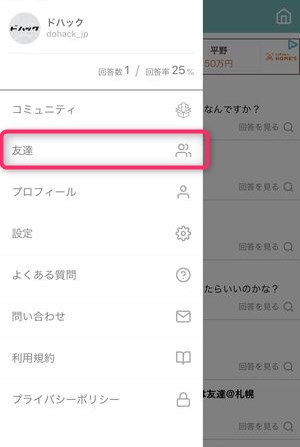
▼次の画面でTwitterのフォロー情報を取得というボタンを押すと、
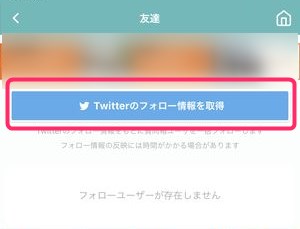
タイムライン上にはフォロワーの中でPeingを利用しているユーザーの質問投稿内容が表示されます。
Peing-質問箱-の自動ツイートを停止させる方法
Peing-質問箱-を導入して、そのままの設定で放置をしておくと、
▼このように質問箱の告知ツイートがタイムラインで溢れてしまう事態になります。
これはPeing上の設定によるもので、この自動ツイートは設定で簡単にオフにすることができます。
▼Peingの自動ツイートをオフにするには、Peingアプリ🏠ホームで自身のアイコンをタップし、
▼表示されるメニューの中から設定をタップします。
▼次にその他設定をタップ。
▼そうすると自動で質問箱をシェアという項目がありますので、こちらをオフの状態にしておくと、
Twitterでの自動ツイートを停止させることができます。
Peing-質問箱-アプリの画面解説
では、Peingアプリのその他の画面・機能についてご紹介いたします。
ホーム
▼ホームはPeingアプリの最もベースとなる情報が記載されており、
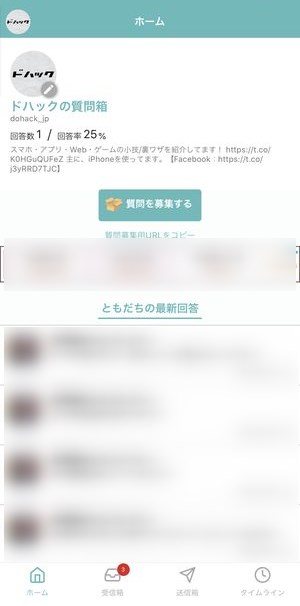
現時点のプロフィールや、タイムライン、質問箱への URL をコピーできるリンクなどが設置されています。
受信箱
▼受信箱はその名の通り、質問を受信し中身の確認・ストックを行っておく場所です。
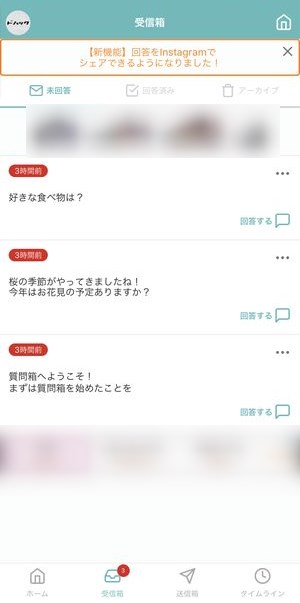
自分に対して質問の投稿があった場合、基本的にはこちらから返信を順次行っていきます。
送信箱
▼送信箱はその名の通り自分が質問投稿を行った送信内容がまとめて表示されています。
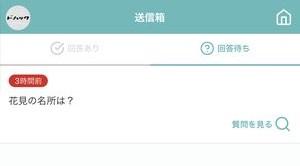
ただし Twitter 上で質問投稿を行った場合は、 こちらの送信箱には表示されず、Peingのアプリ内で送信を行った場合のみこちらに送信内容が一覧で表示される形となります。
タイムライン
タイムラインはホームに表示されてるタイムラインと同様にフォロワーの中でPeingを利用しているユーザーが最近投稿した回答内容がまとめて表示されています。
『Peing-質問箱-』は一般的にどう使用されている?
Twitterは一般人はもちろんのこと、世界中の俳優やスターすら利用しているのは明白です。そのうえ彼らのフォロワーやファンであれば、質問の一つや二つはあるはずです。
しかし、いざ質問しようと思うと、恥ずかしさや気まずさゆえ、中々実行できないことも多いです。中には自分のことを知られたくない人も少なくありません。
このことから、Peingは相手に対して匿名で質問を気軽に送信できる画期的なアプリとして利用されていると考えられます。人見知りな方でも、相手を知るために質問できるので★
まとめ
いかがだったでしょうか?
特に日本国内ではTwitterが非常に普及しており、最近日本を襲った大地震や津波の際にも、情報のやり取りが非常に行いやすい同アプリが活躍しています。
今回ご紹介したPeingも、Twitterを愛用するユーザーたちをより楽しませるアプリとなること間違い無しだと言えます♪
[adrotate banner=”126″]